画像SEOについて知っておくべき21のこと(80,000枚の画像をアップロードした後)
公開: 2019-07-17
ポッドキャストのバージョン:
私はイメージのニッチにいると言えます。 コンテンツの非常に重要な部分が画像である 2 つのニッチなブログを公開しています。 投稿に 20 ~ 75 枚の画像が含まれることは珍しくありません。
テキスト情報がすべてである fatstacksblog.com とは対照的です。 確かに、スクリーンショットと注目の画像を含めますが、骨の折れる作業はテキストです。
私の画像中心のサイトでは、多くのトラフィックが通常の Google SERP だけでなく Google 画像からも来ています。 実際、Google はさまざまな検索クエリの画像を通常の SERP の上部に表示しています。 見てみな:
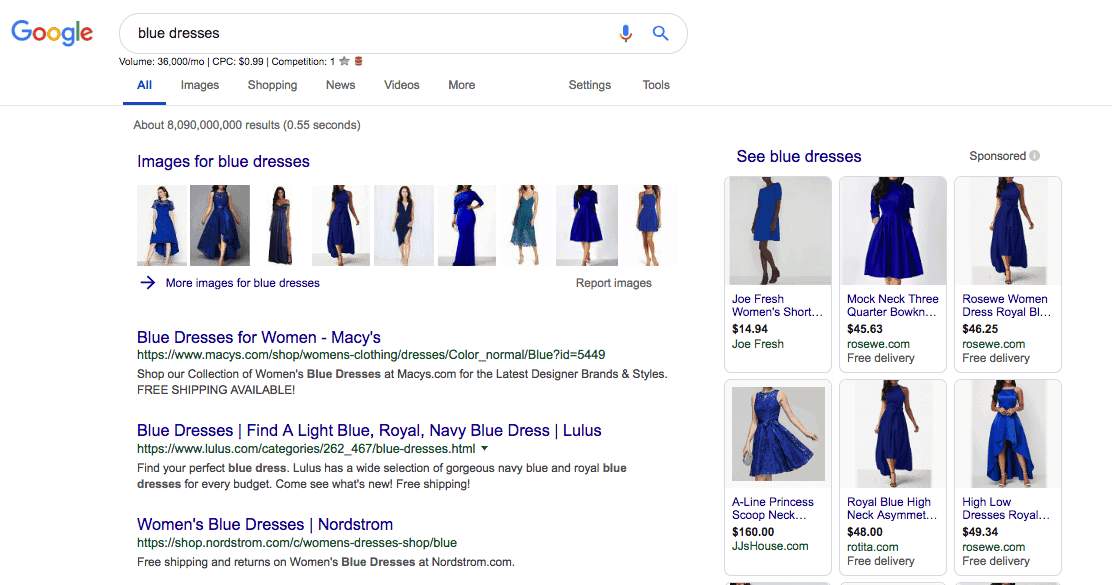
目次
- ビデオプレゼンテーション
- 1. 可能な限り自分の写真を撮る
- 2. 自分で写真を撮れない場合でも、優れたソースがたくさんあります。 ここに私のお気に入りがあります:
- 3. 画像のサイズを正しく設定してください
- 4. サイトへの読み込みに時間がかからないように最適化することを忘れないでください
- 5. 画像の名前を変更して、サイトで一意のファイル名になるようにします
- 6. 代替テキスト フィールドに画像が表す内容を入力します。
- 7. キャプションを入れるときと入れないときがある
- 8. 画像管理により、コンテンツ作成の時間が確実に増えます
- 9.ライティングサービスに依頼して、あなたにぴったりの画像を見つけてもらうことができます
- 10. 画像がコンテンツにとって重要な場合はライトボックスを使用する
- 11. 他のウェブサイトの画像を無断で使用することは著作権侵害です
- 12. 可能な限り埋め込みではなくアップロードする
- 13. 画像にホバリング ピンタレスト ピン ボタンを配置する
- 14. WordPress メディア ライブラリで 2 つ以上の同じファイル名を避ける
- 15. 画像のリンク方法を指定する
- 16. モバイルデバイスでウェブサイトの画像を確認する
- 17. モバイルでは画像を左右に並べると見栄えが悪くなります
- 18. 指定したフォルダに画像を直接ダウンロードする
- ステップ 1: Chrome 設定を開く
- ステップ 2: 「高度な」まで下にスクロールします。
- 3. ステップ 3: ファイル フォルダを選択する
- 19. コンテンツに画像を使用するメリット
- 20. 読み込みが遅い画像のトラブルシューティング方法
- ステップ 1: 投稿から 2 枚の画像をコンピューターにダウンロードします。
- ステップ 2: 画像のサイズを確認します。
- ステップ 3: Optimizilla や JPEGmini などのオプティマイザーを使用して画像を実行します。
- 21.画像が豊富なWebサイトに最適なホスティングを入手する
画像が豊富なニッチな Web サイトを公開し、現在までに 80,000 を超える画像を管理してから 4 年半経ちましたが、画像 SEO のヒントのリストを以下に示します。
ビデオプレゼンテーション
1. 可能な限り自分の写真を撮る

私は巨大なストック フォト ユーザーです。 ストック フォト サイト (Shutterstock と iStockphoto.com) から毎月 600 ~ 900 枚の写真をダウンロードしています。
ゲストポスター提供の画像も使用しています。
ただし、可能な限り、自分の写真を撮影して使用しています。 私はプロのセットアップを持っていません。 専門家を雇うことはめったにありません。 iPhoneばかり使っています。
私は完璧主義者ではありません。 私にとっては、これで十分です。 思い通りのショットを撮ることが最高のコンテンツになると思います。 こちらもユニークな内容です。
自分で写真を撮ることはSEO に役立ちますか?
知らない。 特に他のウェブサイトがそれらを使用してあなたにリンクしている場合(ストックフォトでもこれを行っていますが)、SEOに利益があると思わずにはいられません.
最良の部分は、写真を撮るのに費用がかからず、時間がかからないことです。
2. 自分で写真を撮れない場合でも、優れたソースがたくさんあります。 ここに私のお気に入りがあります:
- シャッターストック
- iStockphoto
- Pexels: 無料のストック写真
- Amazon: AMZ Images プラグインを使用して、Amazon 製品の画像を埋め込みます。
- Instagram: ほとんどの IG 投稿には埋め込みオプションがあります。 サイトに写真を追加する簡単な方法です。
- Pinterest: IG と同様に、サイトにピンを埋め込むことができます。
- 自分で考えてみてください。これについては、ポイント 1 ですでに説明しました。
- 他のウェブサイト (許可を得て): 何千枚もの写真の使用を依頼しました。 私はいくつかのサイトと契約を結んでおり、帰属を示す限り、何を使用しても問題ありません。 ここでの鍵は、私が最初に質問し、それを書面で取得することです。 ウェブサイトとの関係を確立した今、リンクの帰属を提供する限り、文字通り数十万の画像に自由にアクセスできます. しかし、私は書面で許可を求め、受け取りました。 はい、誰かが私の後に来る場合に備えて、これらの電子メールのアクセス許可を確実にファイルします。
3. 画像のサイズを正しく設定してください
Bulkresizephotos.com を使用すると、画像を個別に、または一括して数秒で無料でサイズ変更できます。
iPhone で撮影した画像は幅 4,000 ピクセルです。 それはあまりにも巨大です。
Shutterstock やその他のストック フォト サイトを使用する場合は、必ず適切なサイズをダウンロードしてください。
画像のサイズを変更するサイズはどれくらいですか?
幅 800 ピクセルから 1,300 ピクセルまで。 ライトボックスのある写真は大きくします。 このようにして、写真はライトボックスで大きくなります。 それ以外の場合は、幅 800 ピクセルから 1,000 ピクセルを使用します。
4. サイトへの読み込みに時間がかからないように最適化することを忘れないでください
得られるほとんどの画像は、鮮明である必要はありません。 Optimizilla.com を使用すると、無料でファイル サイズをすばやく縮小できます。 JPEGmini のライセンスも購入しました。 .png ファイルには Optimizilla.com を使用し、jpeg ファイルには JPEGmini を使用します。
2019 年 7 月 16 日の時点で、ShortPixel にサインアップし、既存のすべての画像と新しい画像を一括最適化しました。 すべてを行うためにいくつかの一括ページの料金を支払い、新しく追加された画像を最適化するために毎月購読しました. 過去にほとんどの画像を他のオプティマイザーで最適化しましたが、ShortPixel はほとんどの画像を (平均で) さらに 30% 削減しており、速度が大幅に向上します。 さらに重要なことは、ShortPixel には画像を WebP 形式に変換するオプションがあることです。これは、私が理解しているように、Google が好むものです。
参考までに、ストック フォト サイトの画像とグラフィックスは最適化する必要があります。 ダウンロードすると巨大なファイルになります。 上記の 2 つのツールを使用して、サイズを 50% から 80% 削減しました。つまり、写真とサイトの読み込みが速くなりました。
その他の画像最適化ツール、ソフトウェア、プラグインについては、こちらをご覧ください。
5. 画像の名前を変更して、サイトで一意のファイル名になるようにします
もう 1 つの良い方法は、画像ファイルの名前を変更することです。 私は通常、いくつかの単語の短いフレーズを書き、日付を追加します.
例: 急流川バンクーバー-dec-20-18.jpg
一部の SEO 関係者は、これがイメージ SEO に役立つと主張しています。 効果があるかどうかはわかりませんが、傷つくことはありません。 ファイル名が意味を成すように、私はそれをもっと行います。 ファイルにストック フォトのサイト名を含めたくありません。 Shutterstock からダウンロードすると、ファイル名に「shutterstock」が含まれます。
6. 代替テキスト フィールドに画像が表す内容を入力します。
ほとんどの場合、代替テキスト フィールドに画像の簡単な説明、場合によっては詳細な説明を書くのに数秒かかります。
SEO 担当者は、これがイメージ SEO にとって非常に重要であると言います。 私は画像SEOからかなりの量のトラフィックを得てこれを行っているので、何かがあると信じています.
これが私が話していることです。
WP エディターで、画像をクリックします。 編集鉛筆アイコンをクリックします。 すると、次の画面が表示されます。
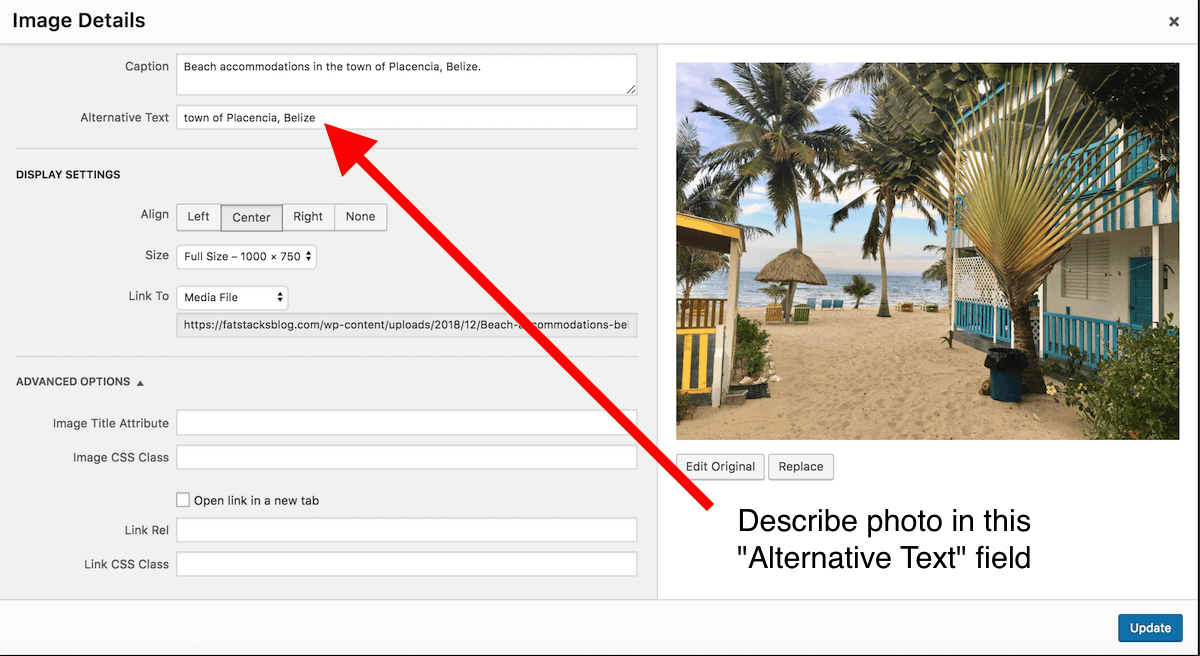
参考までに、上記の代替テキストの例はかなり弱いですが、その画像をランク付けしようとしているわけではありません。 これは旅行ブログではありません。 これが旅行ブログで、サイトにその画像がある場合、次のように書きます:ベリーズのプラセンシアの町にある砂浜と小さな宿屋の写真
7. キャプションを入れるときと入れないときがある
画像を説明する必要がある場合にのみ、キャプションを追加します。 それ以外の場合は、画像の下でより長い説明を行います。 何が一番いいのかわからない。
私が知っていることは、画像が豊富なサイトの場合、キャプションまたは画像の下に画像を説明すると、SEO に役立つということです。 私はこれを広範囲にテストし、大きな違いに気づきました.
キャプションはどのように追加しますか?
それは簡単です。 画像が投稿に表示されたら、それをクリックし、編集鉛筆をクリックして、次の操作を行います。
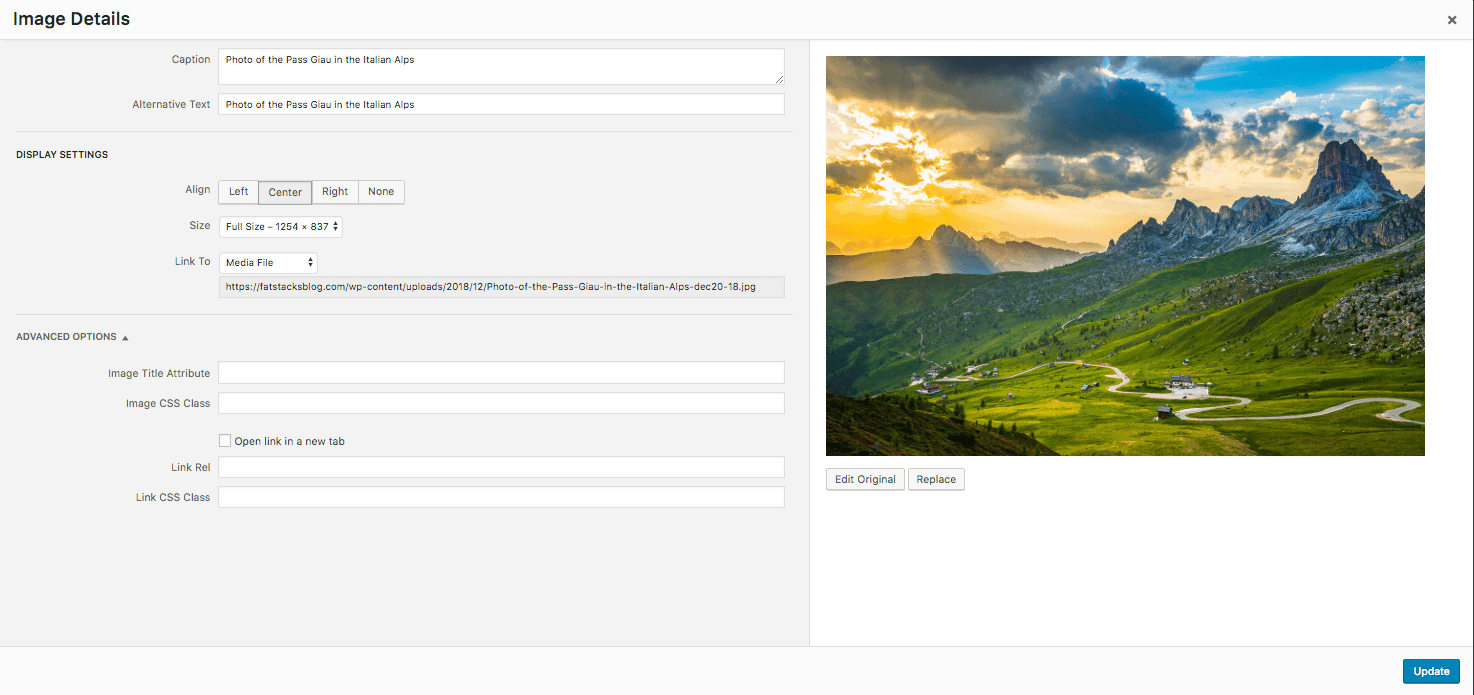
8. 画像管理により、コンテンツ作成の時間が確実に増えます
ここまで見てきたように、画像を操作する際には多くの余分な手順があります。 25 枚の画像を含む投稿がある場合、それらの画像を管理するために多くの面倒で時間のかかる作業が追加されます。 投稿用の画像を処理するのに何時間も費やしました。 それは最も楽しいことではありませんが、トラフィックのために行う価値があります。
画像が豊富な大規模な投稿を行っている場合は、画像管理のための時間を確保してください。
9.ライティングサービスに依頼して、あなたにぴったりの画像を見つけてもらうことができます
一部の執筆サービスでは、記事の 1 つまたはいくつかの画像を見つけます。 画像の調達が必要な場合は、見積もり価格で提供してくれるかどうかを最初に確認してください。
多くの場合、フリーランサーは必要なすべての画像を取得しますが、見積もり料金に含まれていない限り、画像管理のために追加料金を支払う必要があります.
私が使用しているライティング サービスの 1 つで、彼らが画像を見つけて最適化できるように、私のストック フォト アカウントへのアクセスを許可しました。 これは私にとって大きな時間の節約になりますが、この余分な作業にはお金を払っています。 実際、私はそれが非常に時間がかかることを知っており、余分な作業のために執筆を軽視したくないので、それを支払いたい.

10. 画像がコンテンツにとって重要な場合はライトボックスを使用する
画像がトピックの中心である場合 (青いドレスのフォト ギャラリーなど)、ライトボックスを使用して 1,200 ピクセル サイズの画像をアップロードします。 このようにして、訪問者が画像をクリックすると、画像が拡大されます。
ライトボックスがなく、「メディア」ファイル リンクを選択した場合、訪問者は画像 URL に移動します。 それはひどいことではありませんが、記事にたどり着くには「戻る」をクリックまたはタップする必要があります。
ライトボックスを使用すると、訪問者はライトボックスを簡単に閉じて記事に戻ることができます。
上の画像をクリックすると、ライトボックスの例が表示されます。
このサイトでは、テーマに組み込みのライトボックス オプションを使用しています (MyThemeShop のテーマには組み込みのライトボックス オプションがあります)。 多くのテーマには、画像のライトボックス オプションが用意されています。
テーマがそうでない場合は、Foobox をチェックしてください。 2 つの非常に優れた機能を提供するため、2 つの画像ニッチ サイトで Foobox を使用しています。
- リンク可能な URL を作成する:画像がライトボックスで開くと、専用の URL で表示されます。これは、他の Web サイトがリンクしたり、訪問者がブックマークしたりするのに最適です。
- ライトボックスにソーシャル メディア共有ボタンを表示する:ソーシャル メディア共有ボタンをライトボックスに表示するように選択できます。 Pinterest ボタンを表示するだけですが、ピン留めアクションを増やすのに役立ちます。
参考までに、fatstacksblog.com では画像はそれほど重要ではないので、テーマの組み込みのライトボックスを使用します。
重要:画像を「メディア」ファイルにリンクする必要があることを忘れないでください (上記の #6 の下のスクリーンショットを参照してください。「リンク先」と表示されている場所を確認し、「メディア ファイル」を選択します)。
11. 他のウェブサイトの画像を無断で使用することは著作権侵害です
他のウェブサイトの画像を無断で使用し、リンク元を提供することは著作権侵害です。
ライセンスを取得したり、自分で撮影したりする多くの画像の発行者として、他の Web サイトが私の画像を取得してリンクを提供してくれるのは嬉しいことです。 私は彼らを追いかけているわけではありません。 リンクは素晴らしいです。
しかし、すべての写真家、ブロガー、ウェブサイトが私のようにそれを見ているわけではありません.
多くの場合、許可なく使用されている画像を探すソフトウェアを使用する著作権トロールの弁護士を雇っています。 あなたが支払わなければ、彼らは訴訟を脅かす料金の要求を送ることができます.
アカウント所有者は自分のアカウントから画像を制御できるため、Instagram や Pinterest からの埋め込みは問題ありません。 画像を削除したい場合は、埋め込みから削除できます。 ただし、誰かが画像を盗んで Pinterest / IG アカウントに投稿し、それを埋め込むと、著作権を侵害する可能性があります. 問題は、著作権を侵害していることに決して気付かないことです。
12. 可能な限り埋め込みではなくアップロードする
私はこれを700件の投稿で広範囲にテストしました。
全体として、画像が投稿にアップロードされ、画像 (またはキャプション) の下にしっかりとした説明と共に適切に書かれた代替テキスト フィールドがある場合、SERP での記事のランクが向上することに気付きました。
フォト ギャラリー プラグインを介して画像やショートコードを埋め込んだだけの多くのコンテンツを公開しましたが、それらの記事はランク付けされません。
はい、いくつかはランク付けされていますが、私は全体的に話している.
私が知る限り、重要なのは、適切なサポート/説明テキストを含めることです。 画像オプションが IG または Pinterest の埋め込みのみの場合は、埋め込みの下に独自の詳細な説明を追加するだけで問題ありません。 また、アップロードした画像を同じ投稿に組み込むことを強くお勧めします。 多くの埋め込まれた IG 投稿の中で、投稿に自分の画像をいくつか追加すると、コンテンツのランクが向上することがわかりました。
IG、ピン、または Twitter の投稿が埋め込まれた記事がランク付けされないと言っているわけではないことに注意してください。 私は、いくつかの優れた記事/解説と、いくつかの独自の画像をミックスに追加すると言っています. これにより、コンテンツをランク付けする可能性が大幅に高まります。
13. 画像にホバリング ピンタレスト ピン ボタンを配置する
訪問者があなたの画像をピン留めすると、Pinterest のトラフィックを簡単に獲得できます。
そのため、すべての画像にピン留めボタンを付けました。
jQuery Pin It Button for Images プラグインを使用します。 プレミアムオプションで無料です。 無料版は問題なく動作します。
参考までに、fatstacksblog.com のこのプラグインは気にしません。これは、Pinterest のお気に入りのサイトではないからです。
14. WordPress メディア ライブラリで 2 つ以上の同じファイル名を避ける
WordPress メディア ライブラリで 2 つ以上の画像ファイル名が同じになることを避けることが重要です。 ファイル名が同一であるため、投稿に間違った画像が表示される可能性があります。 私はこれを難しい方法で学びました。
これに対する簡単な解決策は、ファイル名の末尾に日付を追加することです。
15. 画像のリンク方法を指定する
画像は、選択した URL またはメディア ファイルへのリンクを何も持たないものにすることができます。 ライトボックスプラグインを使用すると、画像がライトボックスに展開されるため、「メディア」ファイルを選択することがよくあります。 効果的なアフィリエイト マーケティング オプションは、マーチャントへのアフィリエイト リンクを使用して画像をリンクすることです。 私もこれをします。
これが私が話していることです:
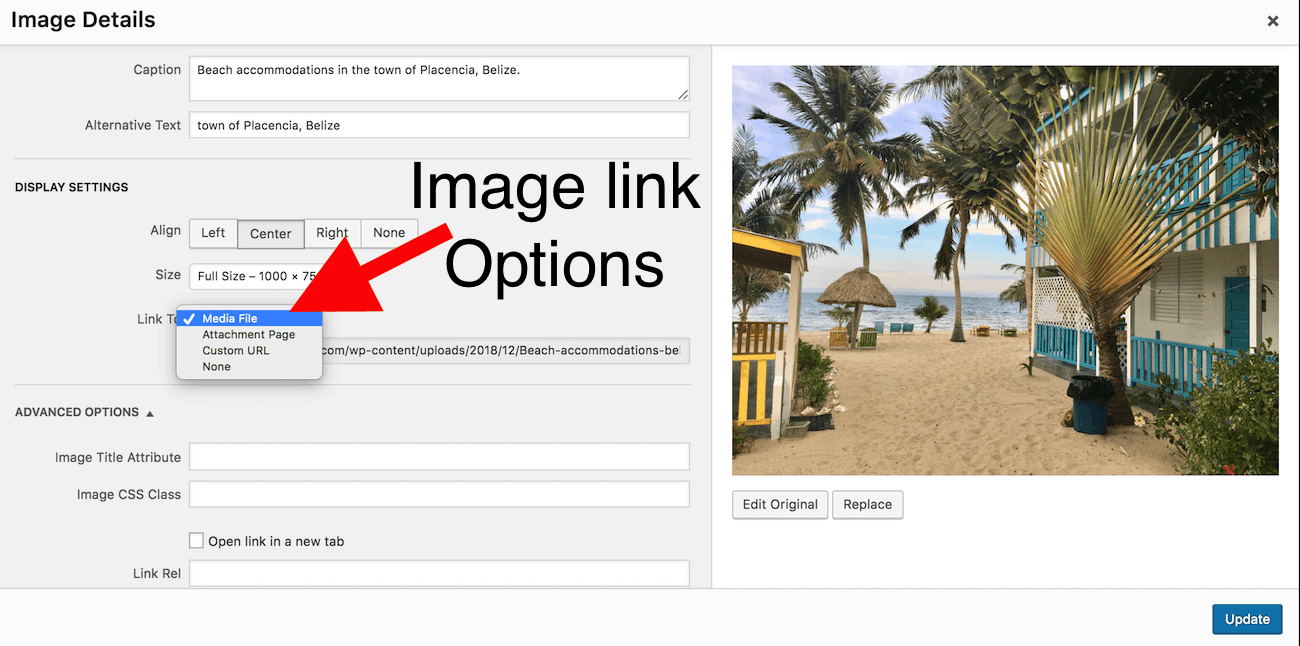
16. モバイルデバイスでウェブサイトの画像を確認する
ほとんどのブロガーはラップトップまたはデスクトップで作業しているため、モバイル デバイス (スマートフォンやタブレット) でサイトをチェックすることを忘れがちです。
画像がどのように見えるかなど、モバイルですべてを確認することをお勧めします。 画像をタップして、何が起こるかを確認してください。 キャプションがどのように表示されるかを確認します (キャプションを使用している場合)。 ロードにかかる時間に注意してください。
要点は、画像がデスクトップで見栄えがよくても、モバイルでも見栄えがよいと思い込まないことです。
17. モバイルでは画像を左右に並べると見栄えが悪くなります
左右に配置された画像にテキストが回り込んでいると、デスクトップ コンピューターでは見栄えがよくなりますが、モバイルでは惨事になる可能性があります。
起こり得ることは、画像の左側または右側にテキストのスライバーが表示されることです。 それはお粗末なユーザーエクスペリエンスになります。
さらに、ディスプレイ広告を使用すると、画像の上または下で見栄えが悪くなってしまう可能性があります。
私の習慣は、テキストの折り返しなしでコンテンツの中央の画像を使用することです。 こうすることで、モバイルでの見栄えがよくなり、画像の上または下に表示するように設定した広告の見栄えが悪くならないことがわかります。
18. 指定したフォルダに画像を直接ダウンロードする
私のラップトップのデスクトップ画面は、ファイル フォルダーとファイルでごちゃごちゃになっています。
Shutterstock と iStockphoto で画像をダウンロードしているときに、Chrome の設定を調整して、画像を指定したフォルダにダウンロードする方がはるかに簡単です。 フォルダーに入ると、必要に応じてサイズをすばやく調整し、一括最適化できます。 一括または一度に 1 つずつ名前を変更することもできます。
Chrome で画像をダウンロードするための特定のフォルダを選択する方法は次のとおりです。
ステップ 1: Chrome 設定を開く
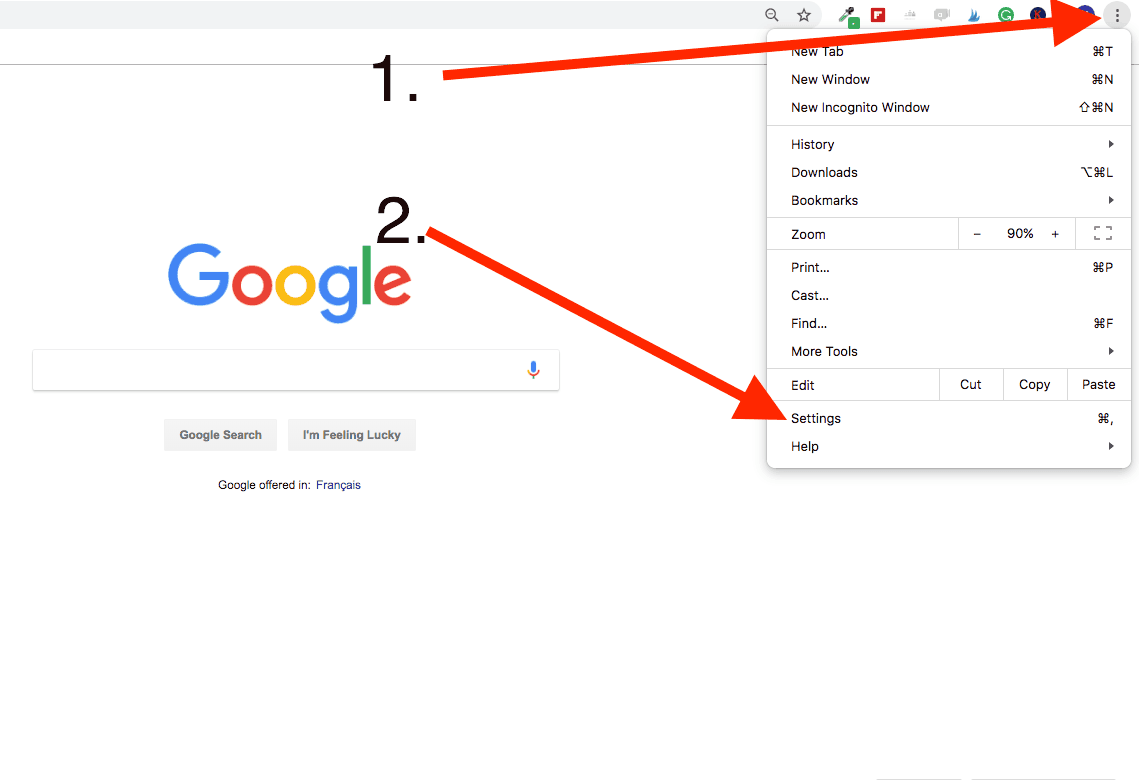
ステップ 2: 「高度な」まで下にスクロールします。
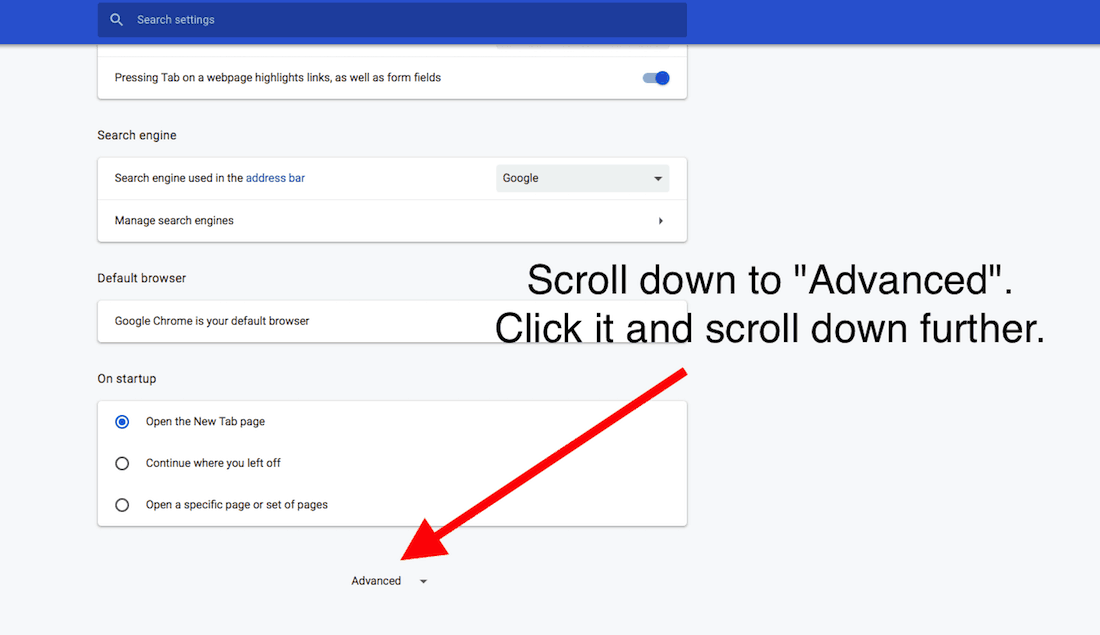
3. ステップ 3: ファイル フォルダを選択する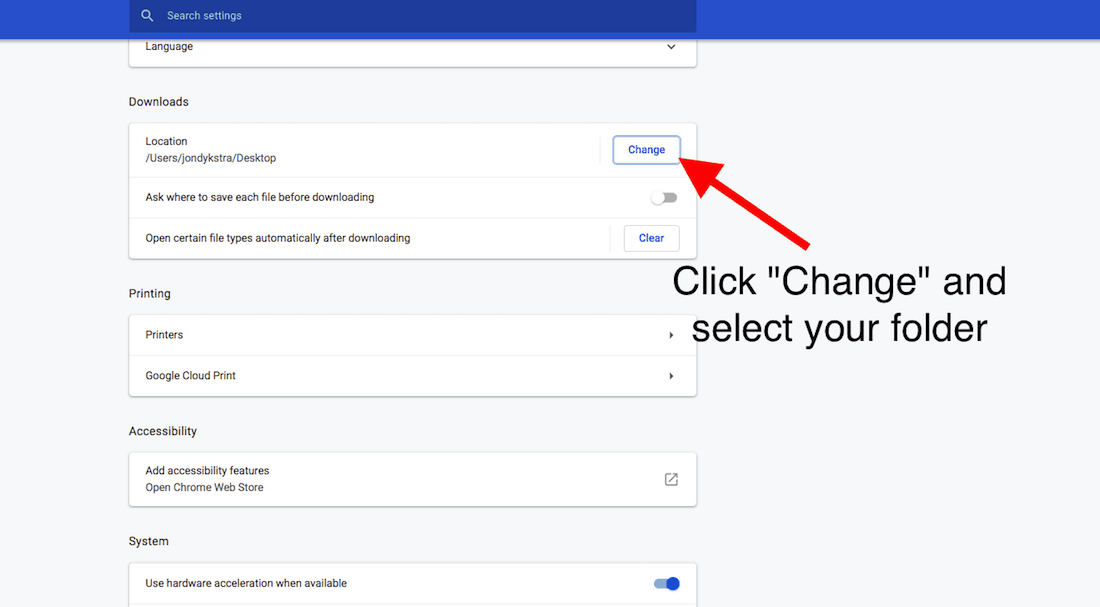
19. コンテンツに画像を使用する利点
Web サイトが画像に重点を置いていない場合でも、画像を追加すると、次のようないくつかの利点が得られます。
を。 画像は多くの画面スペースを占有するため、訪問者はサイトに長く滞在することになります。
これにより、スティッキー広告からの広告収入を増やすことができます。 私の動画広告担当者は、私の動画広告の CPM が非常に高い理由の 1 つは、私のフォト ギャラリーが非常に長く、スティッキーな動画が長時間画面に表示され、CPM が上昇するためだと言っています。
b. 適切に選択された画像は、コンテンツを非常にうまく強化できます。
この投稿を検討してください。 多くの画像はありませんが、ここにあるいくつかの画像は、画像 SEO のいくつかの側面を説明するのに役立つと思います。
他のサイトのテキストベースのコンテンツであっても、ほぼすべてのコンテンツに多くの画像を入れています。 たとえば、有名人の名前が言及されるたびに、その有名人の写真を追加します。 私は少しやり過ぎかもしれませんが、私は長い間画像を基礎コンテンツとして使用してきたので、自分自身を抑えることができません. このサイトであまり多くの画像を使用しないのは、おそらくそれが理由の 1 つです。あまり多くの画像を扱う必要がないので、文章を書くことだけを楽しんでいます。
c. 画像は優れた広告配置の機会を提供します
Advanced Ads プラグインを使用して広告をプログラミングし、画像の上または下に広告を表示するのが大好きです。 とても効果的です。 GumGum や Media.net などの衣装を使用して、画像に広告を表示することもできます。
20. 読み込みが遅い画像のトラブルシューティング方法
投稿を公開して、画像の読み込みに時間がかかることに気付いた場合は、問題を診断して修正するためにできることがいくつかあります。
ステップ 1: 投稿から 2 枚の画像をコンピューターにダウンロードします。
これを行うには、カーソルを画像の上に置き、右クリックして「名前を付けて保存」を選択します。 Mac を使用している場合は、画像をデスクトップにドラッグできます (非常に便利な機能で、私は 1 日に何十回も使用しています)。
ステップ 2: 画像のサイズを確認します。
Mac で開き、[ツール] に移動し、[サイズの調整] を選択します。 PCでは、画像を選択すると、フォルダ画面の下部に寸法/ファイルサイズのデータが表示されると思います. 画像の幅が 3,000 ピクセルであるか、おかしくなっている場合は、それが問題です。 画像が大きい場合は、コンピューターまたは Bulkresizephotos.com で直接サイズを変更します。
ステップ 3: Optimizilla や JPEGmini などのオプティマイザーを使用して画像を実行します。
ウェブサイトにアップロードする前に忘れていたのかもしれません。
上記の手順で問題が何も示されない場合は、ホスティング会社に問題の内容と対処方法を尋ねてください。特にサイト全体の問題である場合は.
Kinstaホスティングに切り替えて以来、サイトでの画像の読み込みが大幅に高速化されました。
21.画像が豊富なWebサイトに最適なホスティングを入手する
画像が豊富な Web サイトに最適な Web サイトホスティングは?
それは簡単です。 キンスタです。
サイトをKinstaに移行したとき、Cloudflareでセットアップするだけでなく、いくつかの最適化も行ってくれました. それが完了すると、私の画像と記事の読み込みがこれほど速くなることはありませんでした。 Kinsta を使用する前は、WPengine、Synthesis、Siteground、および Bluehost を使用していました。 Kinstaは私にとってそれらすべてを上回っています.
